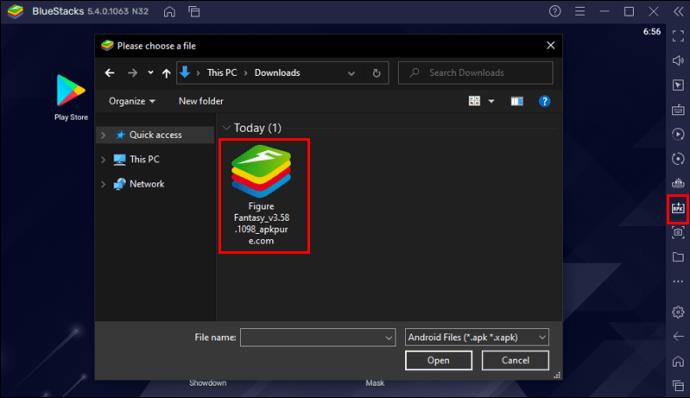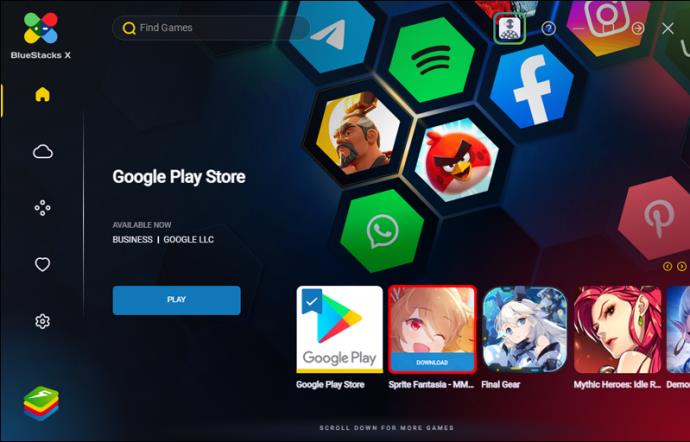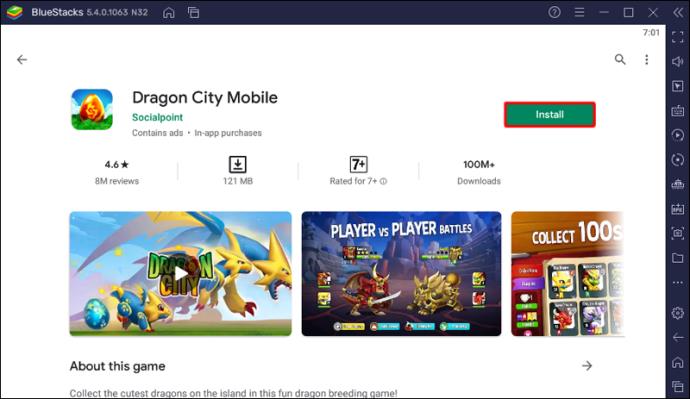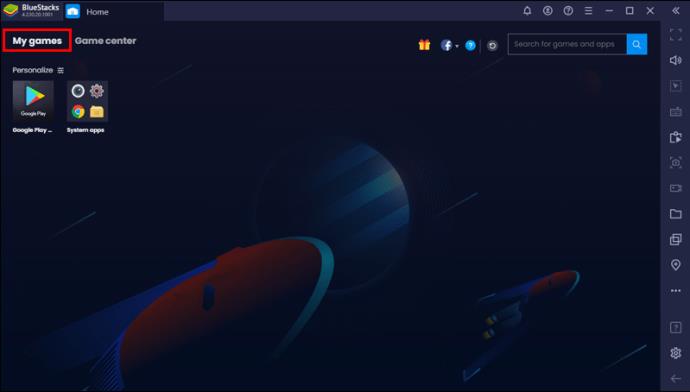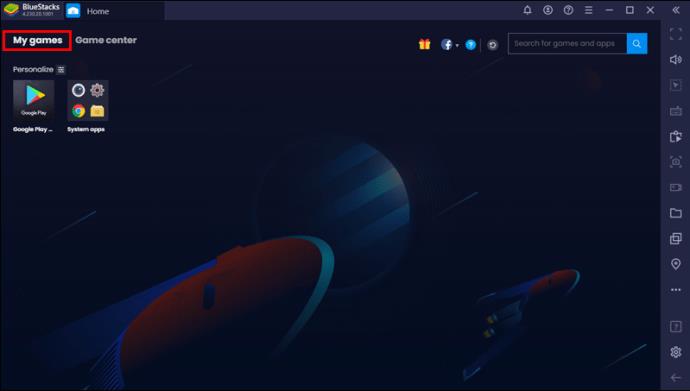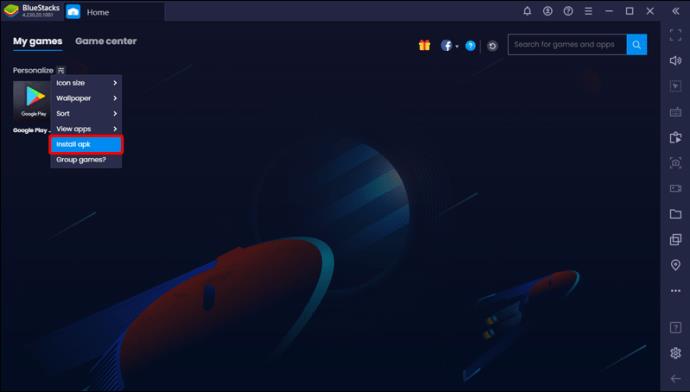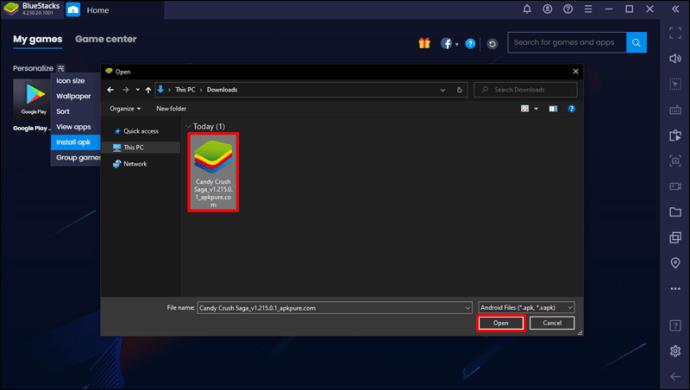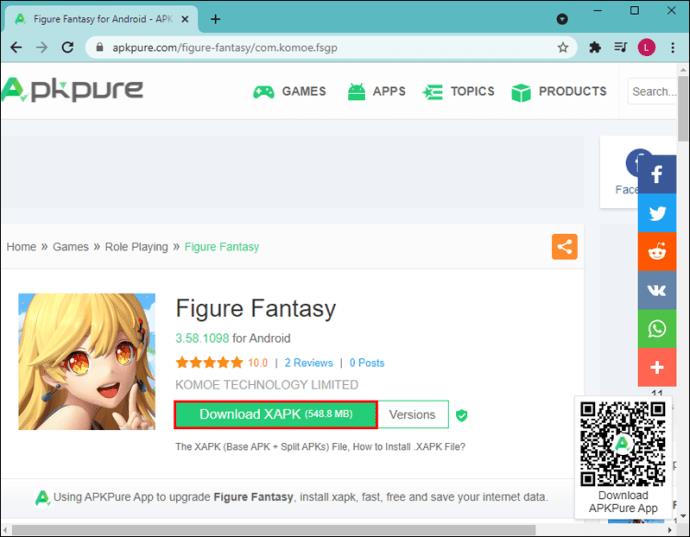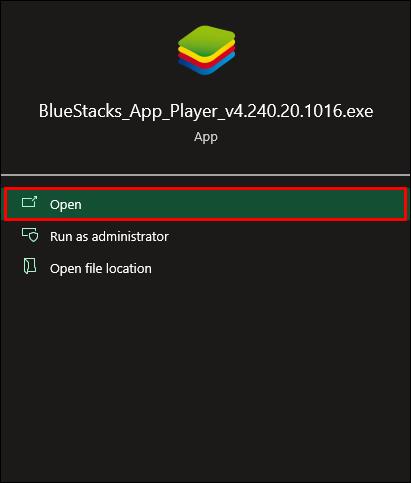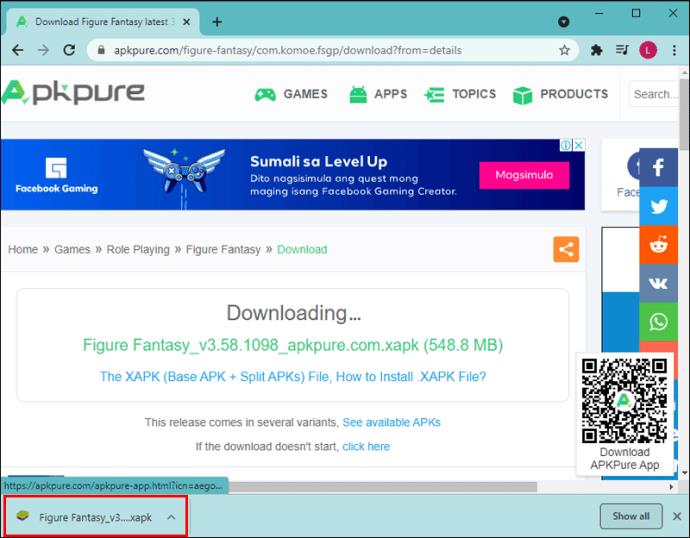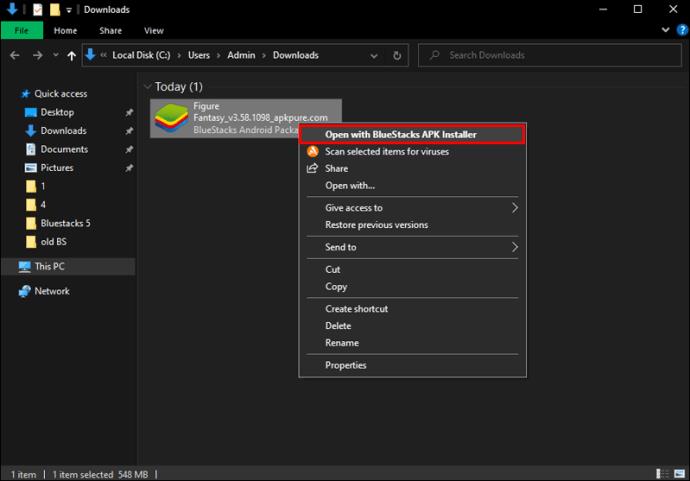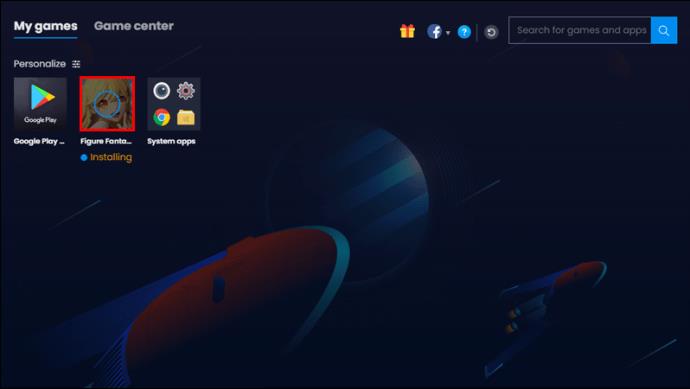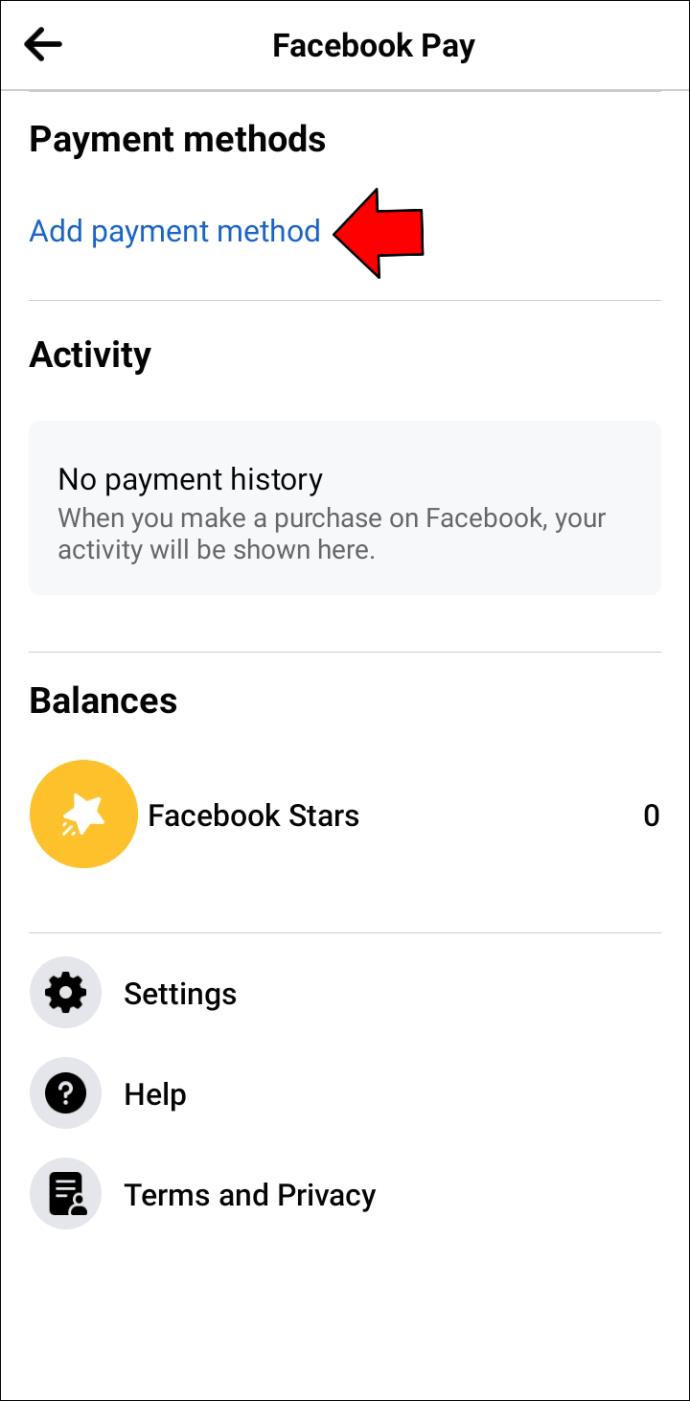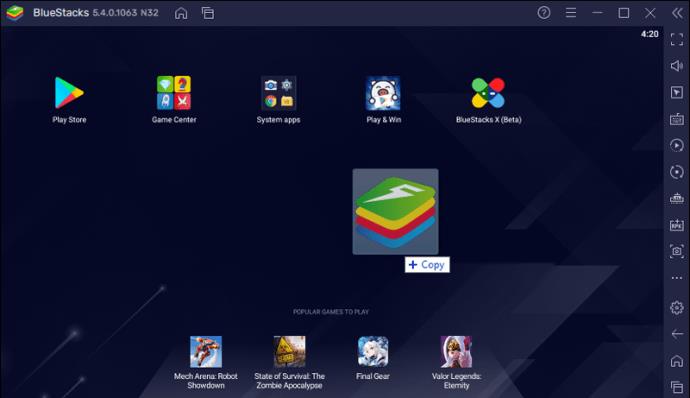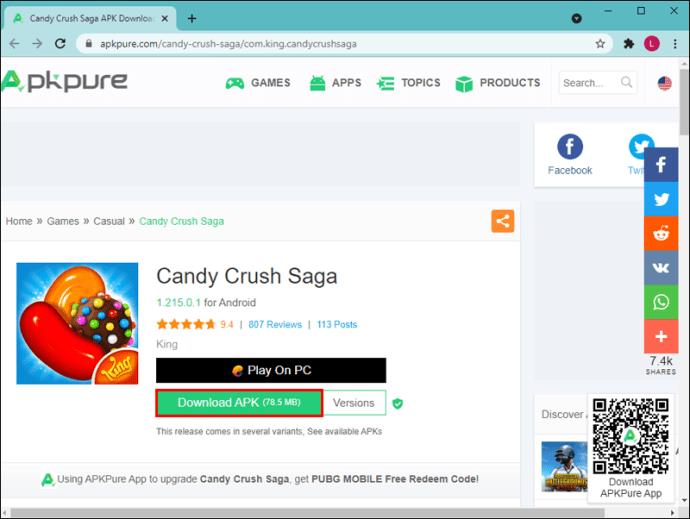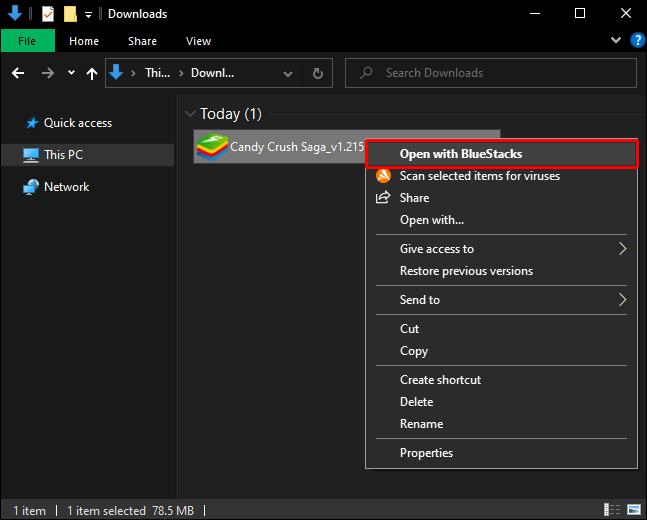Você está procurando instalar seu aplicativo Android favorito no BlueStacks, mas não consegue encontrá-lo no Google Play por algum motivo? Não se preocupe. BlueStacks permite que você instale qualquer aplicativo que rode no Android, desde que você tenha o APK do aplicativo. E com tantas fontes de terceiros oferecendo arquivos APK prontos para instalar, nada deve impedi-lo de desfrutar de seus jogos e aplicativos favoritos, mesmo que você não tenha um dispositivo móvel para executá-los.

Este artigo mostrará como instalar o APK no BlueStacks e configurá-lo bem para uma experiência Android no seu PC.
Como instalar um APK
BlueStacks é uma ferramenta para instalar aplicativos Android em seu PC para que você possa aproveitar a tela maior, processador mais rápido e gráficos melhores do seu computador.
Ele ajuda você a jogar jogos Android ou usar aplicativos Android sem precisar comprar um dispositivo móvel Android, trazendo o poder do Google Play diretamente para sua área de trabalho.
Com este emulador, você pode acessar todos os serviços do Google Play. Isso inclui milhões de aplicativos Android, eBooks, jogos e revistas.
Mas e se você não puder acessar o Google Play diretamente? É aí que entram os arquivos APK.
APK significa Android Package Kit. É o formato de arquivo usado para distribuir e instalar software de aplicativo no sistema operacional Android do Google.
Ao contrário da versão Google Play de um aplicativo, um arquivo APK pode ser baixado de plataformas confiáveis de terceiros e instalado em dispositivos BlueStacks ou Android.
Os arquivos APK vêm com vários benefícios:
- Eles permitem que você instale versões anteriores de um aplicativo. Embora o Google Play permita apenas que os usuários do Android instalem a versão mais recente de um aplicativo, fontes de terceiros permitem que você mergulhe nos arquivos e instale versões mais antigas.
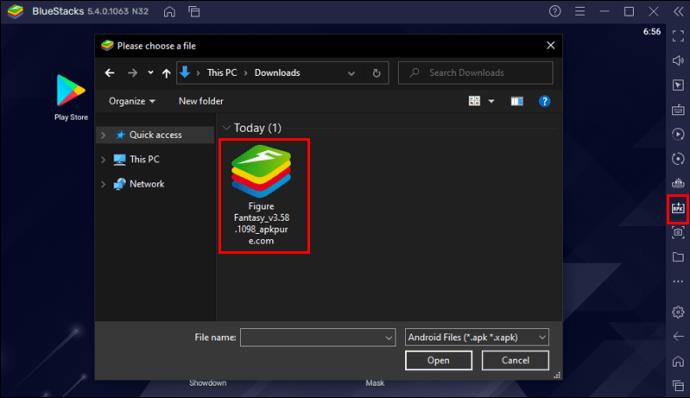
- Eles podem ajudá-lo a instalar e usar a versão beta de um aplicativo que vazou antes de seu lançamento oficial. Isso é bastante comum no mundo dos jogos.
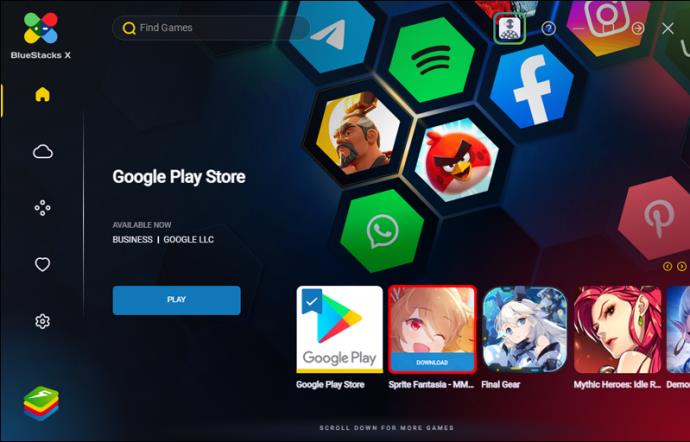
- Você pode contornar as restrições geográficas do Google Play que tornam certos aplicativos indisponíveis dependendo da sua localização.
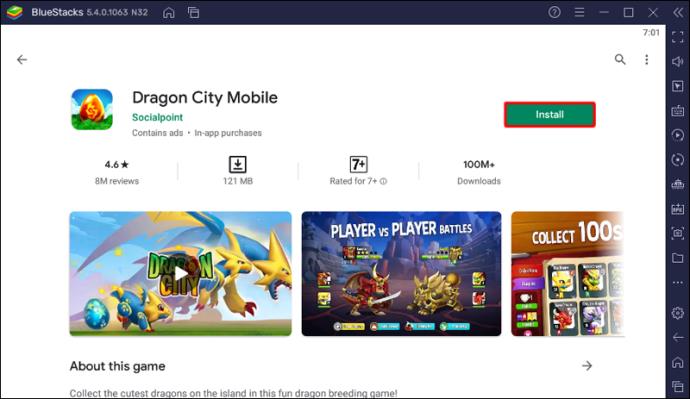
As etapas para instalar arquivos APK no BlueStacks variam de acordo com a versão que você está usando.
Primeiro, vamos ver como instalar o APK no BlueStacks 4.230 e abaixo.
Como instalar um APK no BlueStacks 4.230 ou anterior
Se você preferir executar seus aplicativos Android no BlueStacks versão 4.230 ou anterior, veja como instalar os arquivos APK de qualquer aplicativo de sua escolha:
- Baixe o arquivo APK de um site de terceiros credível e confiável.

- Abra seu player BlueStacks e navegue até “Meus jogos”.
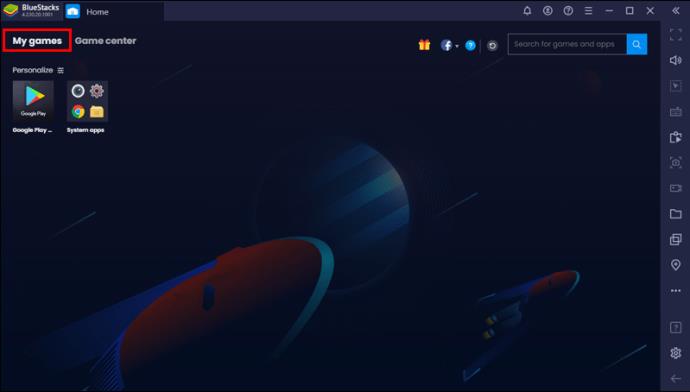
- Clique nas três barras verticais ao lado de “Personalizar”. Você deve ver uma lista de opções que permitem ajustar o tamanho do ícone, alterar o papel de parede e instalar o APK.
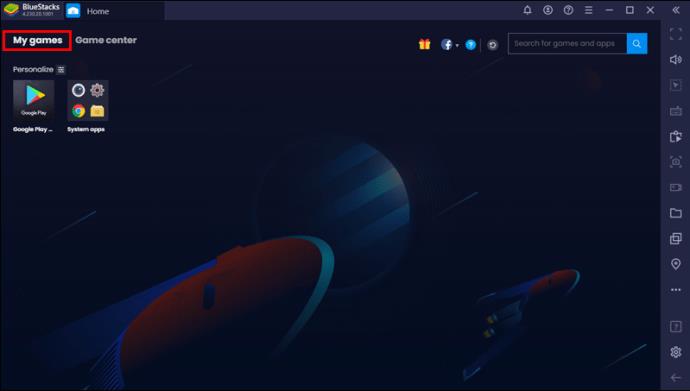
- Selecione “Instalar APK” para abrir o Windows Explorer, onde você pode navegar até a pasta que contém seu arquivo APK
.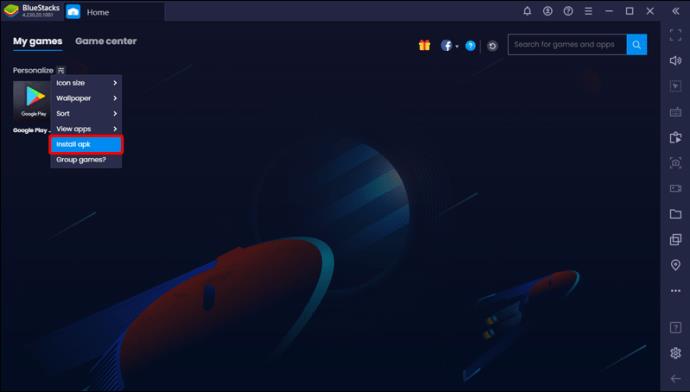
- Depois de encontrar o aplicativo, selecione-o e clique em "Abrir" na parte inferior da janela do Explorer. Neste ponto, o aplicativo deve começar a ser instalado no BlueStacks. Você pode iniciá-lo na guia "Meus jogos".
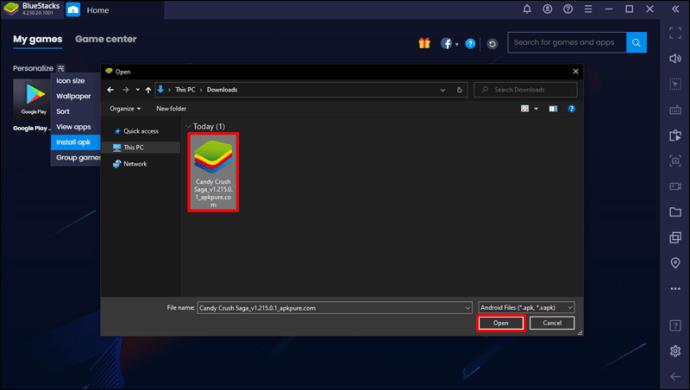
Como instalar um APK no BlueStacks 4.240 ou posterior
Embora as versões 4.230 e 4.240 tenham muito em comum, as etapas para instalar arquivos APK são um pouco diferentes.
Veja como fazer isso ao usar a versão 4.240 ou posterior:
- Baixe o arquivo APK de um site de terceiros credível e confiável.
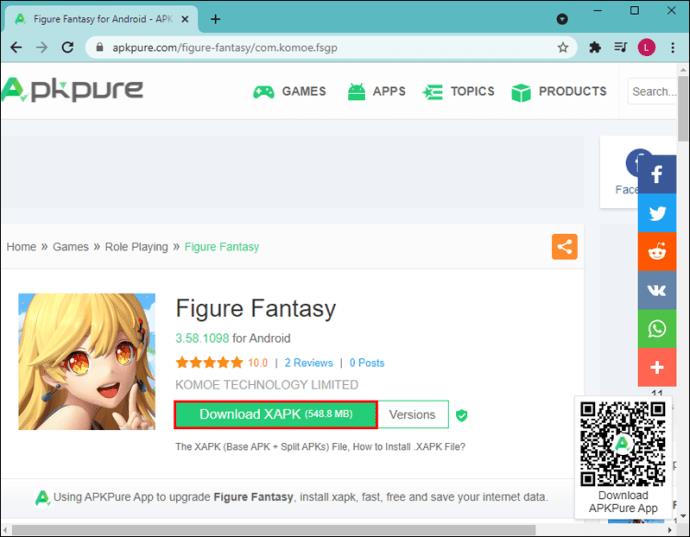
- Inicie o BlueStacks no seu computador.
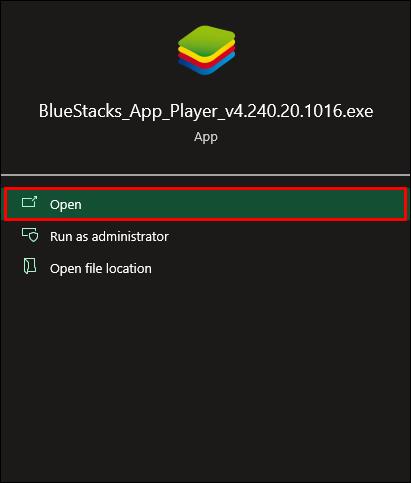
- Clique na guia “Instalar APK” na barra lateral à direita ou pressione as teclas Ctrl + Shift + B simultaneamente. Isso deve abrir um pop-up do Windows Explorer onde você pode navegar até a pasta que contém o APK que deseja instalar.
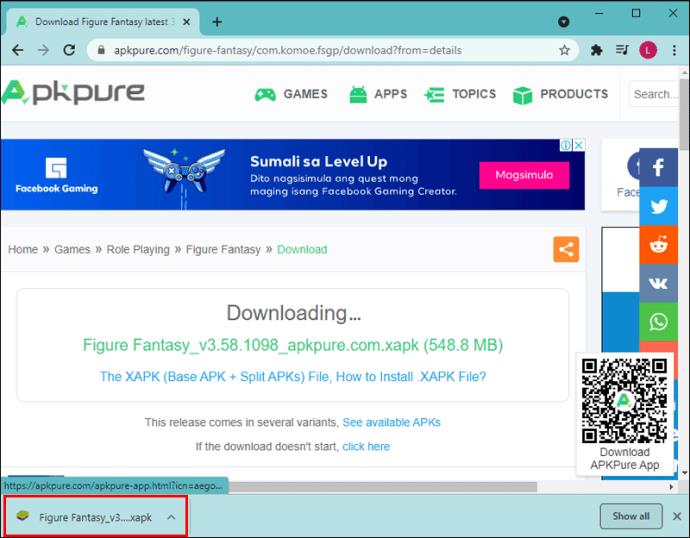
- Depois de localizar o arquivo, selecione-o e clique em “Abrir”.
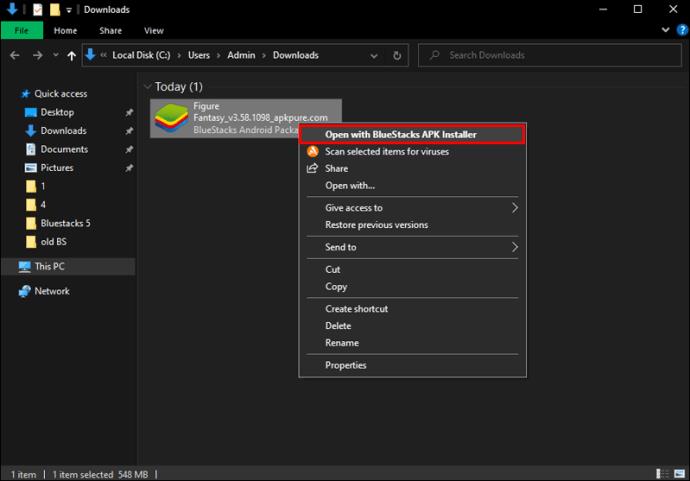
- O aplicativo deve começar a ser instalado no BlueStacks e enviado para a seção “Meus jogos”.
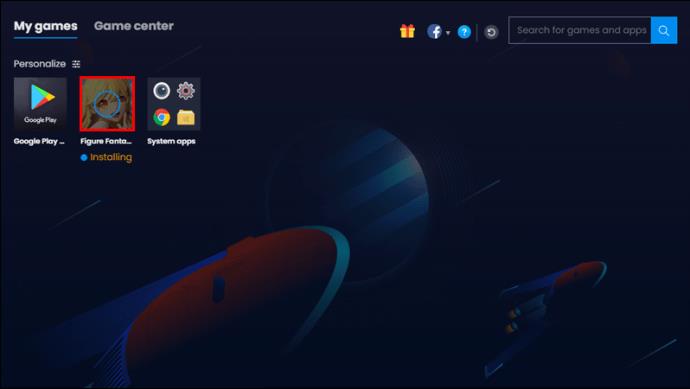
Como instalar um APK no BlueStacks 5
Como a versão mais recente, o BlueStacks 5 oferece aos amantes do Android o desempenho de jogo mais suave e eficiente. No entanto, seu computador deve ter pelo menos 4 GB de RAM e 5 GB de espaço livre em disco.
Existem duas maneiras de instalar arquivos APK no BlueStacks 5:
O Método Arrastar e Soltar
- Baixe o arquivo APK de um site de terceiros credível e confiável.

- Inicie o BlueStacks no seu computador.
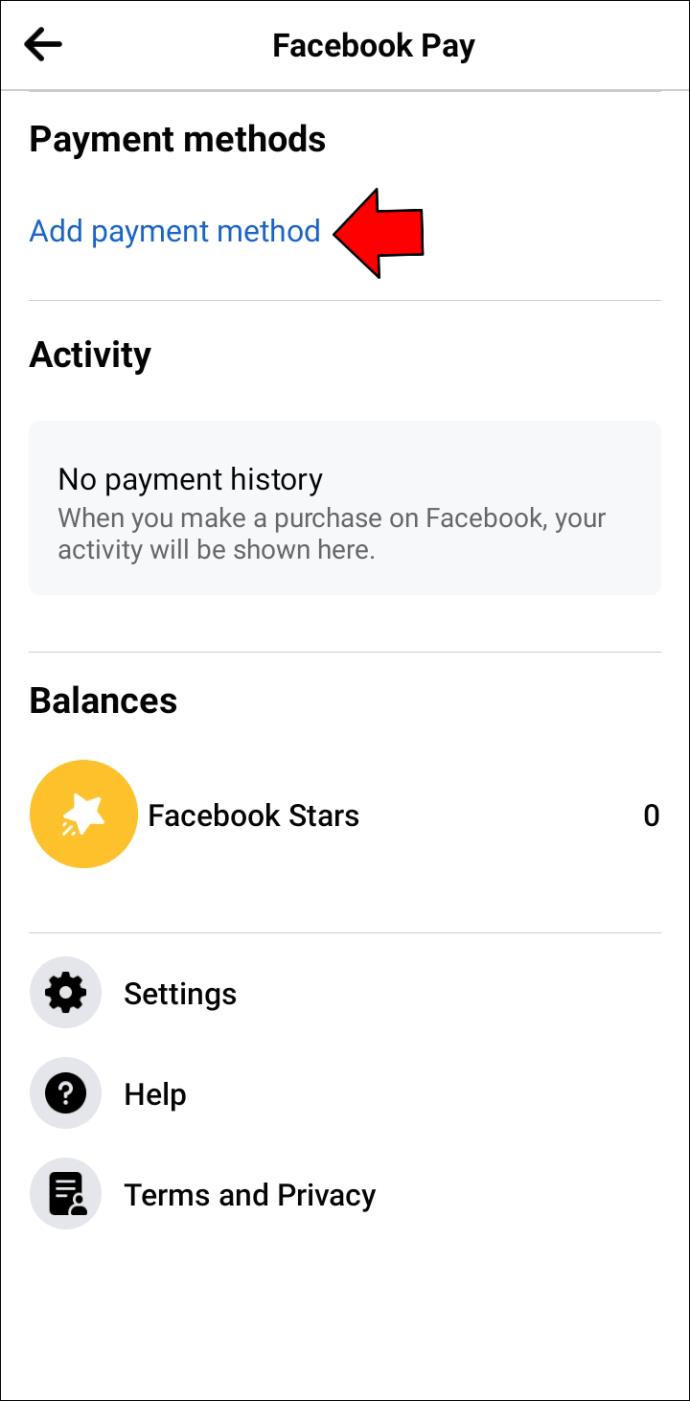
- Navegue até o local da pasta APK.

- Arraste e solte o arquivo na tela inicial do BlueStacks para iniciar o processo de instalação.
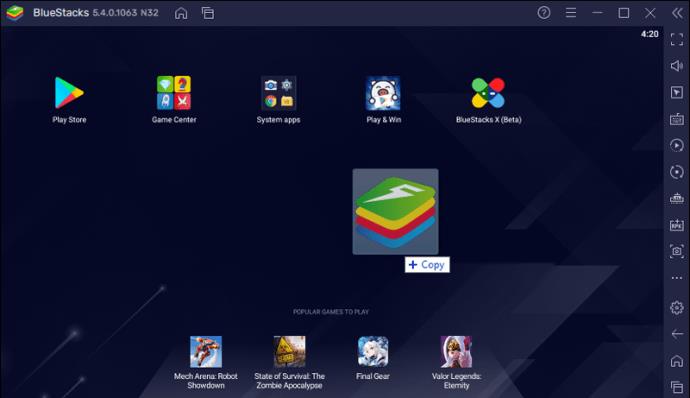
Depois de instalar com sucesso, você pode abrir o aplicativo na tela inicial do BlueStacks 5.
O método do Windows Explorer
- Baixe o arquivo APK do app que deseja instalar.
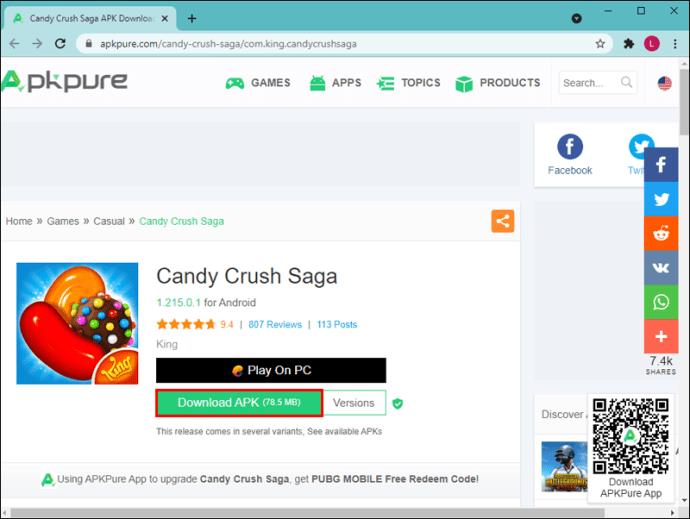
- Clique na guia "Instalar APK" na barra de ferramentas lateral. Isso deve abrir um pop-up do Windows Explorer para permitir que você selecione o arquivo que deseja instalar.

- Depois de localizar o APK, selecione-o e clique em “Abrir” para iniciar o processo de instalação.
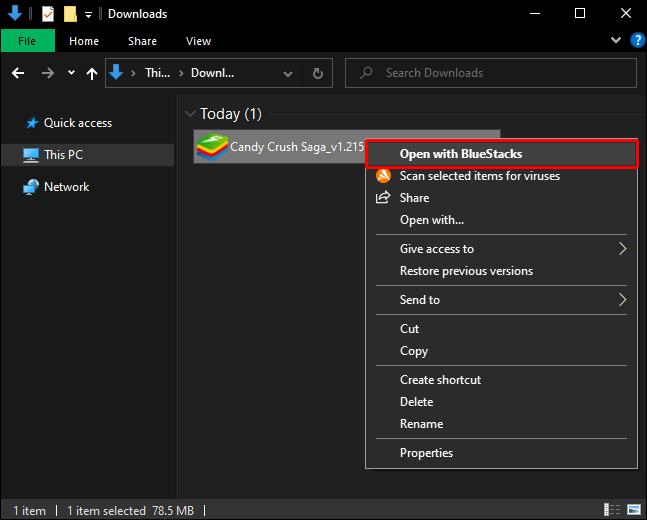
Após a instalação, você verá o ícone do aplicativo na tela inicial do BlueStacks.
BlueStacks falhou ao instalar o APK
A instalação do APK no BlueStacks quase sempre ocorre sem problemas, mas alguns usuários relataram alguns problemas, especialmente ao usar as versões anteriores do emulador do Android.
Se a instalação falhar, aqui estão alguns métodos de solução de problemas que você pode tentar:
Método 1: Instale o Resolvedor de Arquivos Inválidos do BlueStacks
Bem cientes de que alguns arquivos APK nem sempre são instalados com sucesso, os desenvolvedores do BlueStacks lançaram um patch de software para resolver o problema. Você só precisa baixar o patch e instalá-lo no BlueStacks.
Após a instalação, você poderá instalar os arquivos APK sem problemas.
Método 2: Instale a versão enraizada do BlueStacks
É um segredo aberto que alguns aplicativos são instalados apenas em versões com root do sistema operacional. Da mesma forma, esse aplicativo só pode ser executado em uma versão rooteada do BlueStacks. A boa notícia é que você pode encontrar facilmente uma cópia em sites da Internet.
Método 3: Reinstale o BlueStacks
Se nenhum dos métodos acima funcionar para você, há uma boa chance de que o problema seja seu aplicativo BlueStacks. Pode ser que ele não tenha sido instalado corretamente ou simplesmente não seja suportado pelo seu PC. Portanto, considere desinstalá-lo e instalar a versão mais recente do aplicativo.
Aproveite ao máximo o Android
O BlueStacks permite que você execute praticamente qualquer aplicativo feito para Android, incluindo qualquer coisa na Google Play Store. Você pode até usá-lo para jogar jogos multiplayer com amigos que também tenham o BlueStacks instalado em seus computadores.
Mais importante ainda, esse truque pode ser útil quando você deseja contornar as restrições geográficas do Google Play ou usar uma versão anterior do aplicativo. Você pode até instalar aplicativos que ainda não foram lançados oficialmente.
Como alternativa, se você for um desenvolvedor, poderá testar seus aplicativos diretamente em seu computador antes de publicá-los na Google Play Store.
Você tentou instalar o APK no BlueStacks? Como foi?
Deixe-nos saber na seção de comentários abaixo.